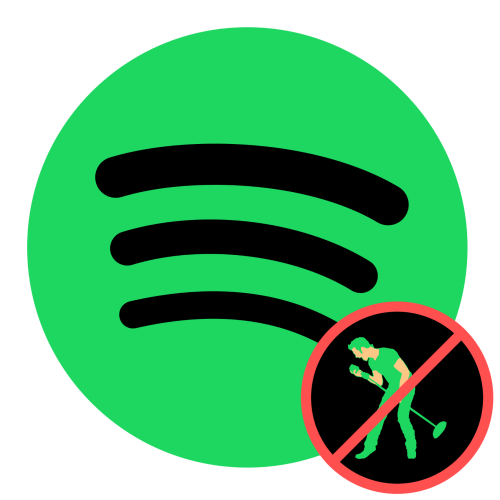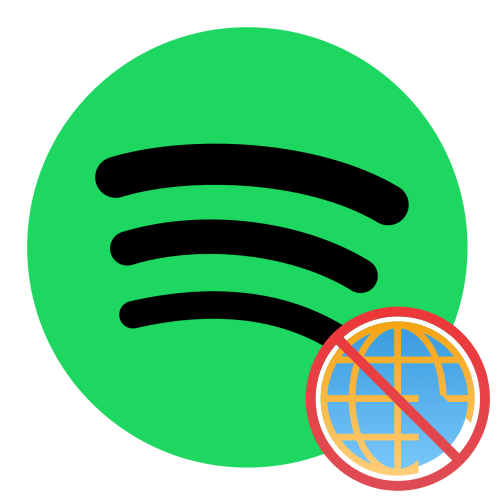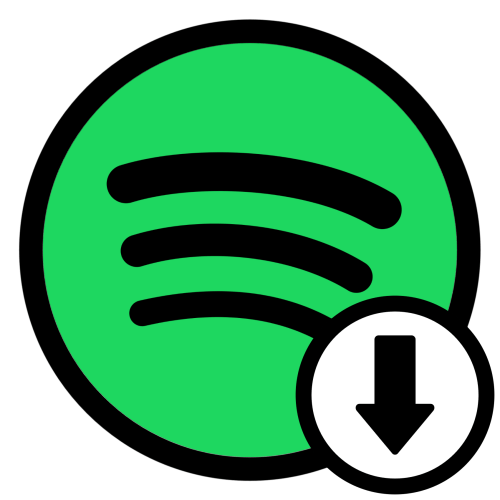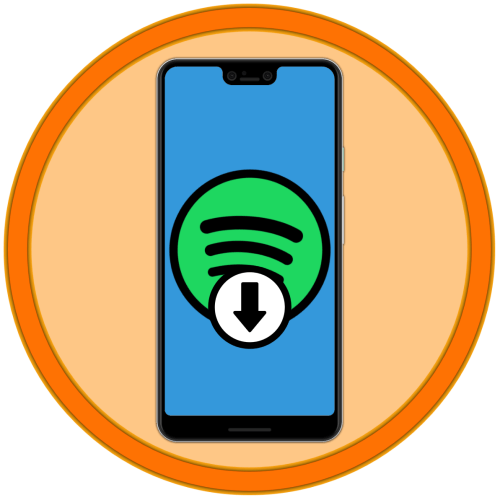Варіант 1: Мобільний додаток
Незважаючи на те, що Спотіфай є кроссплатформенним сервісом, в додатках для різних платформ є деякі відмінності. Так, що цікавить нас в рамках цієї статті можливість безпосереднього блокування виконавця - це "фішка" мобільних клієнтів для iOS
і
Android
. У кожному з них завдання вирішується однаково.
- Будь-яким зручним способом знайдіть сторінку артиста, якого потрібно заблокувати. Для цього можна скористатися пошуком,
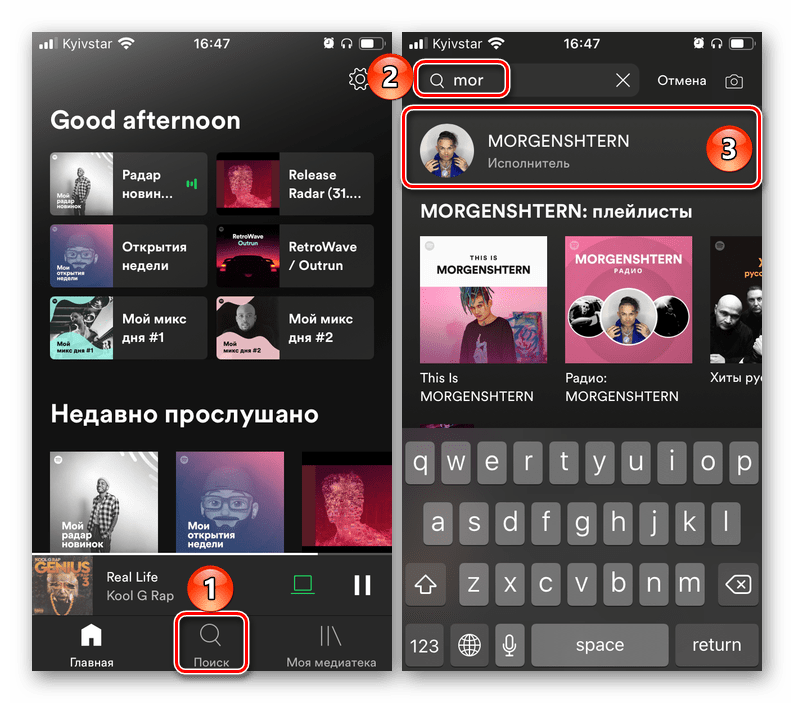
Перейти до нього через меню, що викликається зі списку відтворення
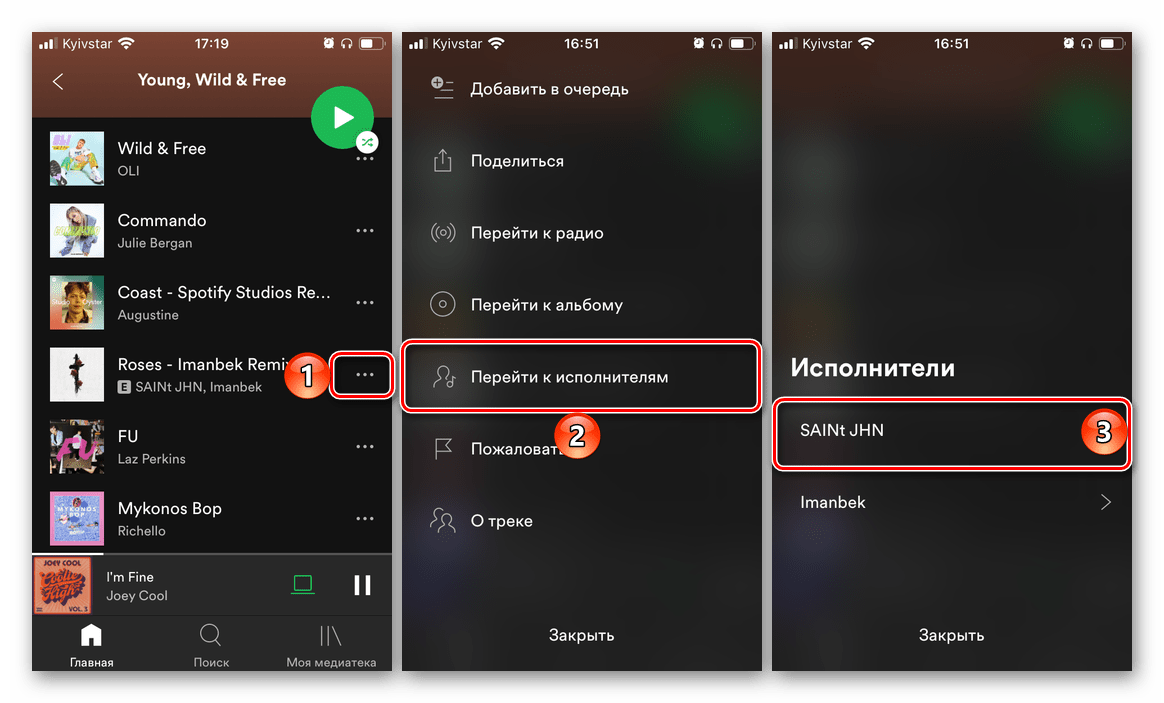
Або через плеєр.
- Далі тапніте по трьох точках, розташованим праворуч від кнопки»підписатися"
.
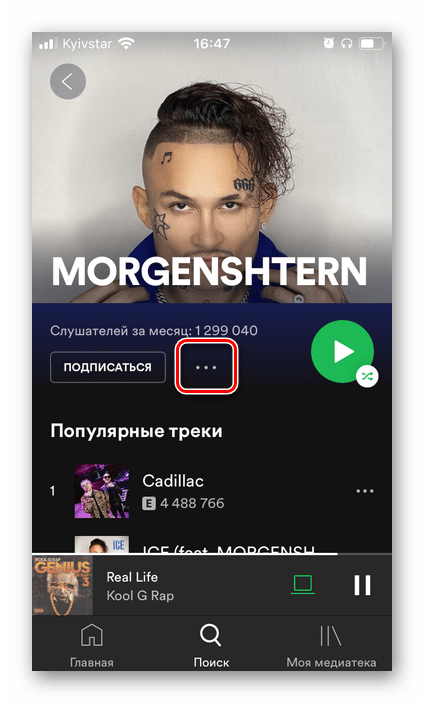
Розташування цих елементів на iPhone і Android, а також на пристроях з малою (4-5") і великий (5,5" і вище) діагоналлю може відрізнятися, але виглядають вони однаково.
- На iPhone виберіть пункт " заблокувати цього виконавця»
.
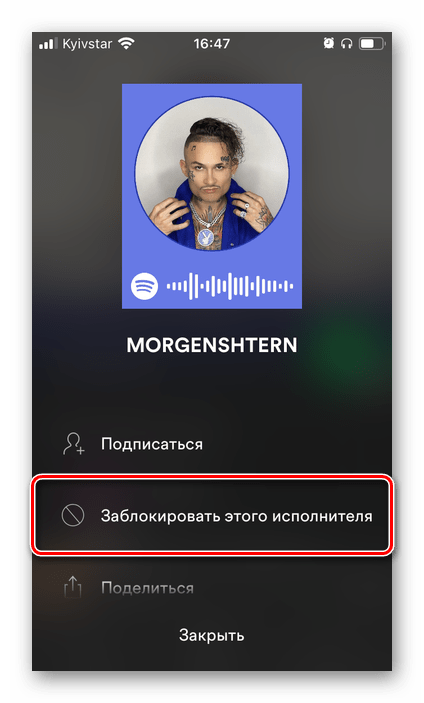
На Android – " не включати» .
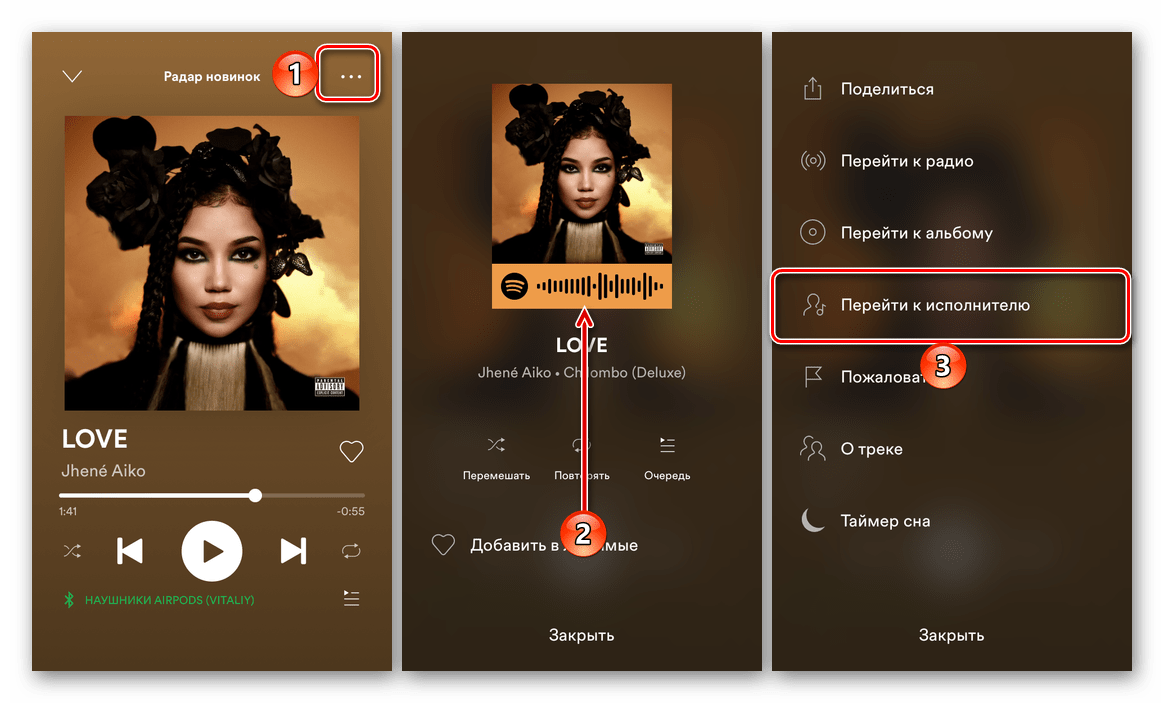
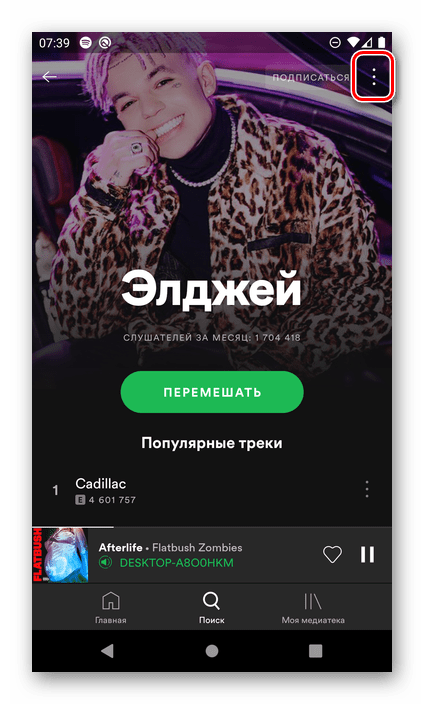
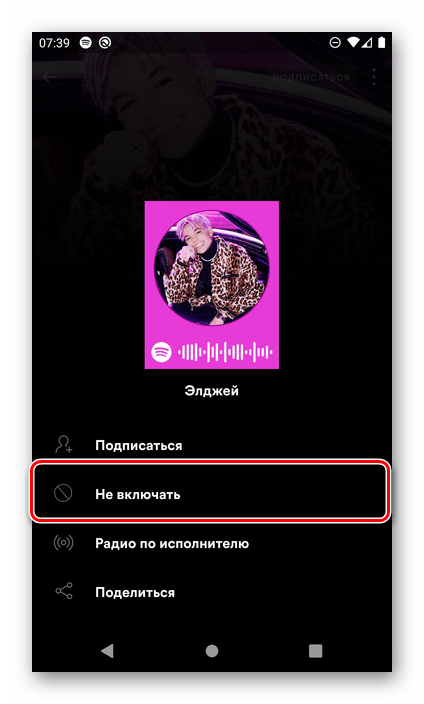
Переконатися в успішному застосуванні блокування можна по повідомленню і значку, на який зміниться кнопка підписки.
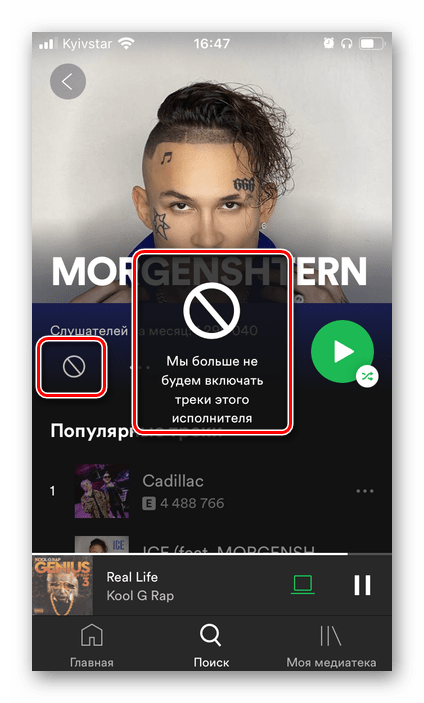
Також пункт меню зміниться на " включати треки цього виконавця» і " дозволити це включати» на iPhone та Android відповідно.
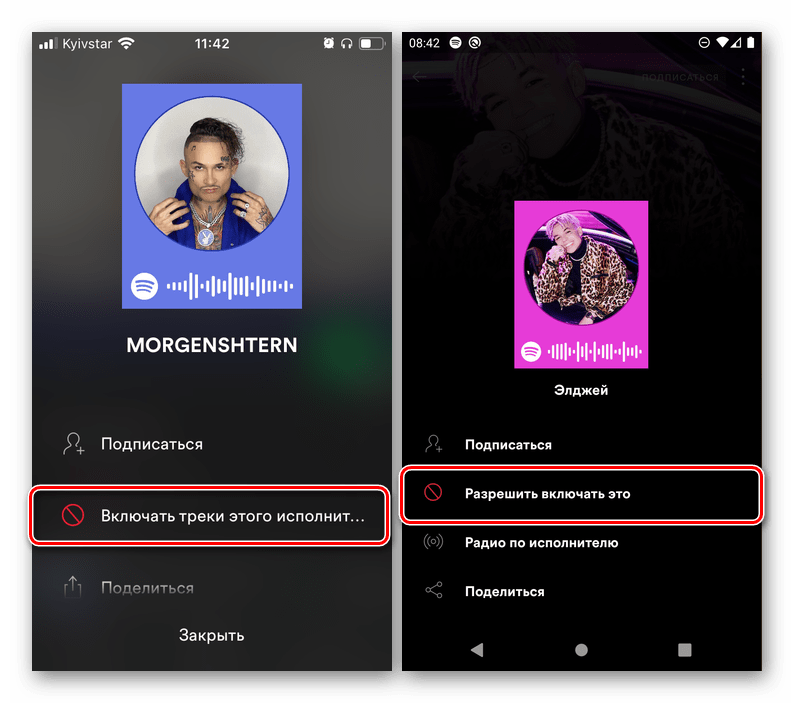
Порада: якщо вам не сподобався конкретний трек, його можна приховати окремо, не блокуючи при цьому виконавця – досить тапнуть по відповідній кнопці в плеєрі або звернутися до викликається зі списку або програвача меню і вибрати відповідний пункт. Правда, доступна дана можливість тільки для персональних добірок " відкриття тижня» і " Радар новинок» .
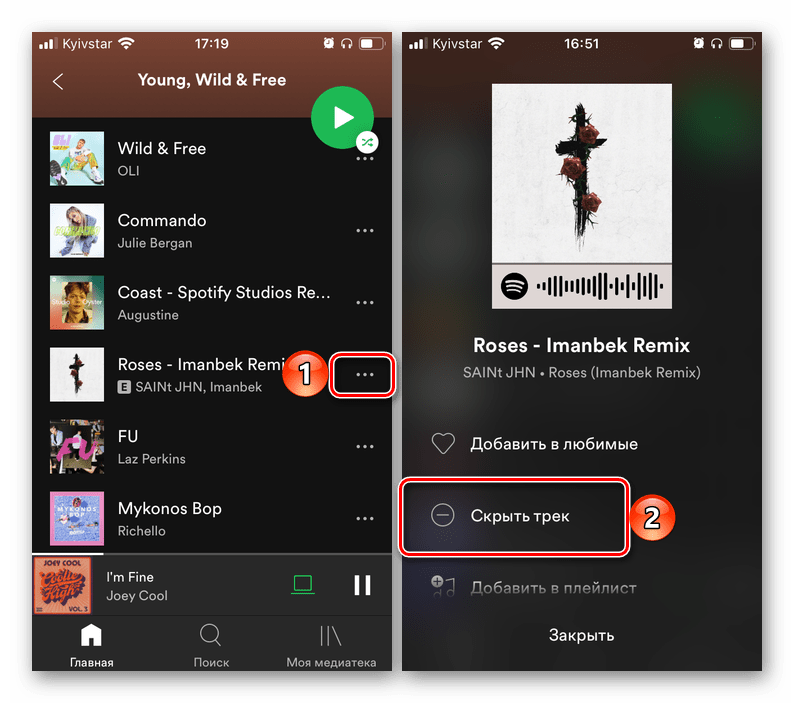
Блокування не буде показана в програмі для ПК і веб-версії стрімінгового сервісу, проте надасть належний ефект – треки не вподобаного вам виконавця більше не будуть потрапляти в рекомендації.
Варіант 2: програма для ПК
На відміну від мобільних додатків Spotify, де можна заблокувати абсолютно будь-якого артиста, в десктопної версії сервісу така можливість доступна тільки для авторів тих композицій, які потрапляють в щотижневі плейлисти " Радар новинок» і " відкриття тижня» . Це складно назвати логічним, так як дані добірки в значній мірі орієнтовані на смак користувача, проте тільки в них можна приховувати треки, що і дозволяє вирішити цікаву для нас задачу.
- У додатку Спотифай для ПК зайдіть в плейлист " Радар новинок» або " відкриття тижня» і наведіть покажчик курсору на музичну композицію, виконавця якої потрібно заблокувати – праворуч з'явиться невелика кнопка, що має вигляд перекресленого кола. Це ж можна зробити і через область відтворення, якщо зараз грає не зацікавив Вас трек.
- Натисніть на позначену кнопку і виберіть у меню пункт " мені не подобається * ім'я виконавця * » .
- Трек заблокованого вами автора буде прихований, він більше не потрапить в персональні рекомендації і не буде програватися в поточних списках. У плейлистах такі композиції виглядають наступним чином:
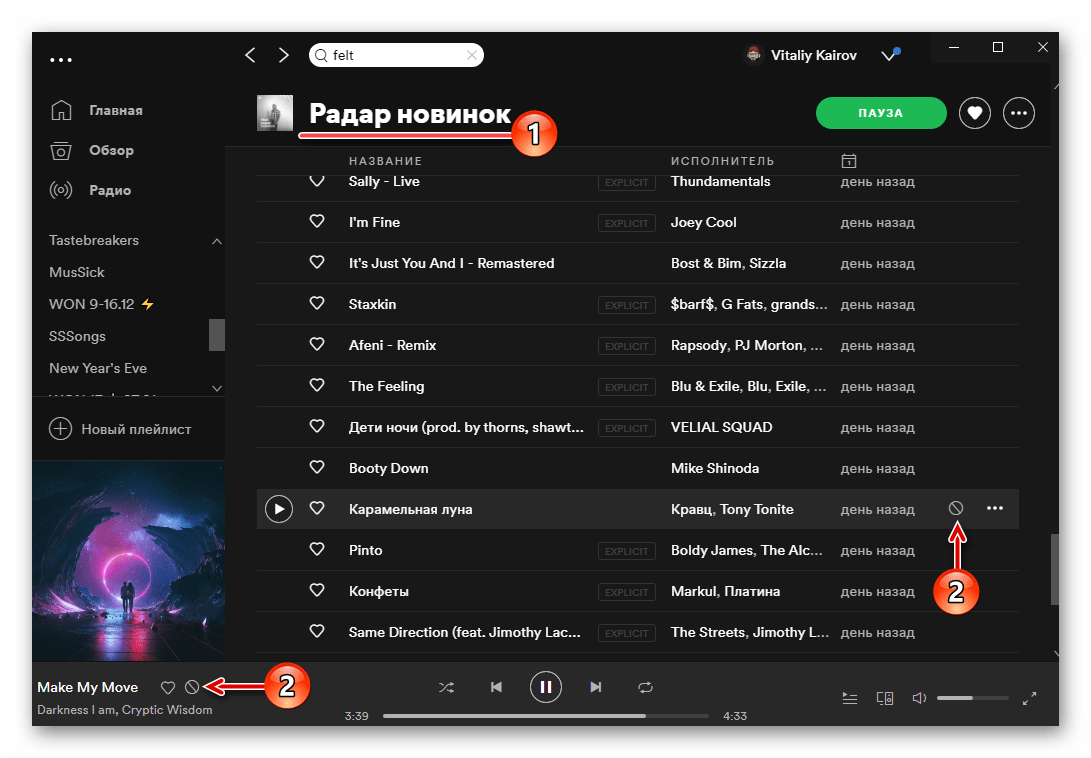
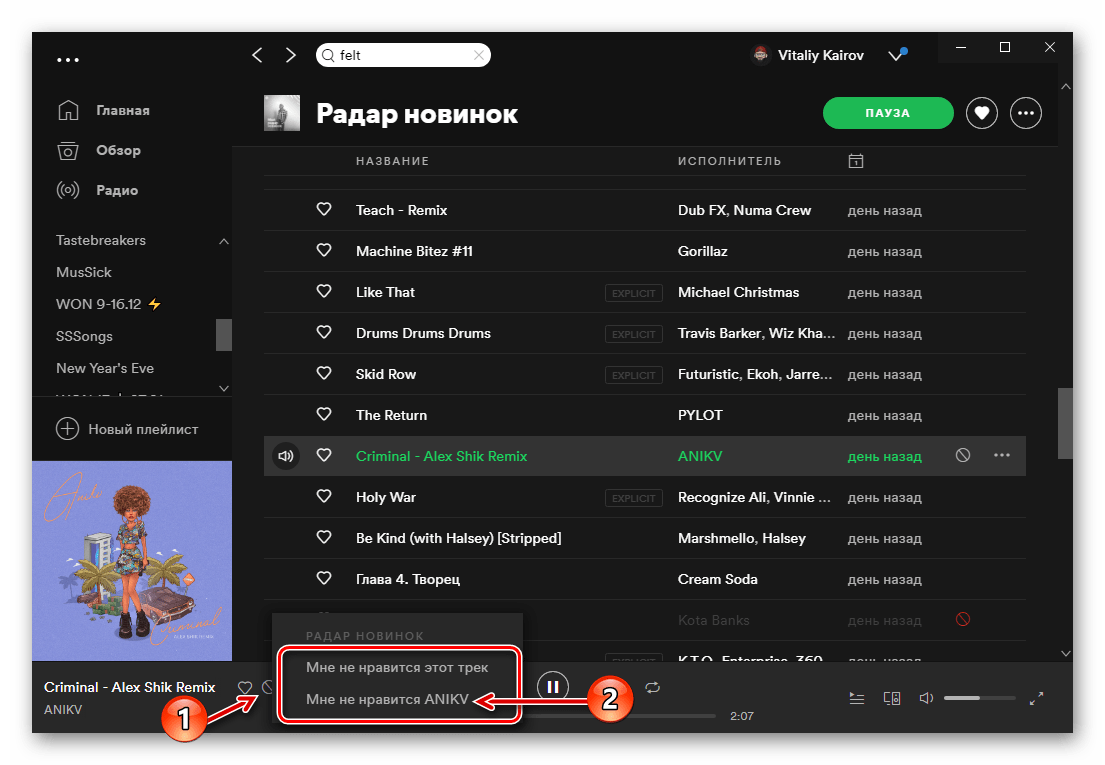
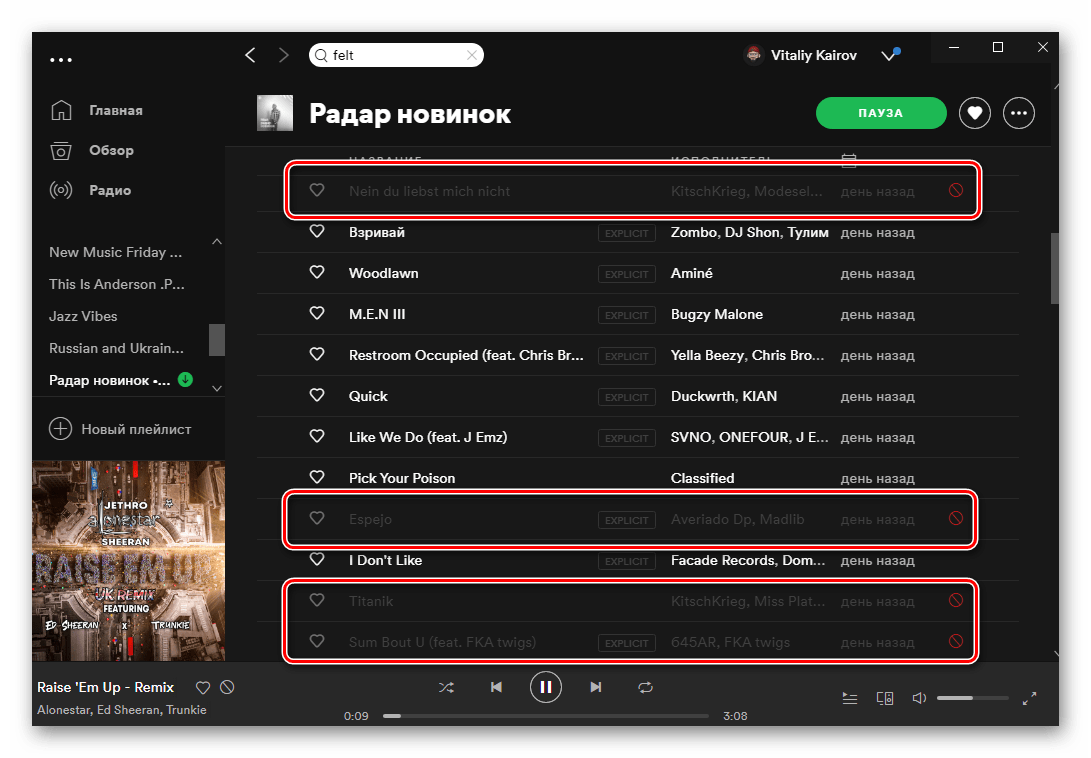
На жаль, вищеописані дії не можна назвати ефективними на 100%. Так, якщо в відмінних від персональних, але прослуховуються вами плейлистах (тобто будь-якому самостійно створеному і/або представленому на стрімінговой майданчику) будуть потрапляти заблоковані автори і/або окремі треки, вони все одно будуть відтворені. Єдиним рішенням в такому випадку залишається перехід до наступної композиції.